Ace Stream - это мультимедийная платформа, которая работает по протоколу p2p. Это позволяет достигать очень большой скорости работы видео, а также минимальной нагрузки на серверы, поскольку с сервера файл загружается на компьютеры клиентов, а уже оттуда раздается другим.
Таким образом, чем больше человек смотрят запись тем лучше и быстрее будет работать загрузка видео и меньше будет нагрузка на сервера. Программа Ace Stream работает очень похожим образом на Sopcast, но здесь используется более совершенный протокол, устойчивый к блокировкам провайдеров и позволяющий передавать данные быстрее.
Содержание статьи
Что особенного в Ace Stream?
Программа не очень активно развивается, а в последнее время разработчики совсем забыли про Linux. В этой небольшой статье будет рассмотрена установка Ace Stream в Ubuntu 20.04 или Linux Mint 20. В отличие от обычной загрузки файлов, когда вам нужно дождаться завершения загрузки, с помощью Ace Steam вы можете сразу нажать кнопку и перейти к просмотру медиа файла.
По сути, Ace Stream - это только набор библиотек для и программа для связи с серверами, передачи и приема медиа данных по сети. Само воспроизведение же выполняется с помощью сторонних программ, например, в VLC или с помощью браузера. А поэтому вы можете применять различные эффекты к видео, записывать на диск, и делать все, что позволяет выбранный плеер.
Установка Ace Steam в Ubuntu 20.04
Установить Ace Steam в Ubuntu 20.04 или Linux Mint 20 не так уж сложно. К сожалению, программы нет в официальных репозиториях, поэтому нам придется все ставить вручную. Для Ubuntu 13.10 и 14.04 был репозиторий, но потом разработчики его забросили. Но начиная с Ubuntu 16.04 программу можно установить с помощью пакетного менеджера snap. Для этого выполните:
sudo snap install acestreamplayer
Аналогично, можно найти пакет acestreamplayer в центре приложений Ubuntu и установить его оттуда.
Эта программа используется для просмотра различных стримов, поэтому чтобы проверить её работу вам понадобится найти какой либо стрим. Для этого можно воспользоваться этим сайтом. Идентификатор стрима состоит из букв и цифр. Он выглядит примерно вот так: 74113271507a317570cd321a4e488e86d778aa1d. На момент написания статьи этот идентификатор работает, но поскольку это стрим, то в любой момент он может стать непригодным.
Запустите программу из главного меню или через терминал:
Сам плеер очень похож на VLC, потому что он сделан на основе VLC. Кликните по меню Медиа и выберите Открыть Ace Stream Content ID:
Затем вставьте туда полученный ранее Content ID и нажмите Воспроизвести. Если всё хорошо, то спустя несколько секунд начнётся воспроизведение:
Как удалить Ace Stream
Для удаления программы достаточно просто удалить все установленные пакеты. Для этого выполните:
sudo snap remove acestreamplayer
После этого программа будет полностью удалена из вашего компьютера.
Выводы
Теперь вы знаете как выполняется установка Ace Stream в Ubuntu 20.04 и сможете смотреть потоковое видео, например, трансляции футбольных матчей. Если у вас остались вопросы, спрашивайте в комментариях!
Preply - платформа, позволяющая найти репетитора, который поможет вам заговорить на новом языке. На платформе есть репетиторы со всего мира для английского, немецкого, французского и многих других языков. Особенность платформы в том, что у каждого преподавателя есть видео-превью, где вы можете услышать его произношение и акцент, чтобы понять, будет ли вам комфортно работать вместе. Посмотреть детали

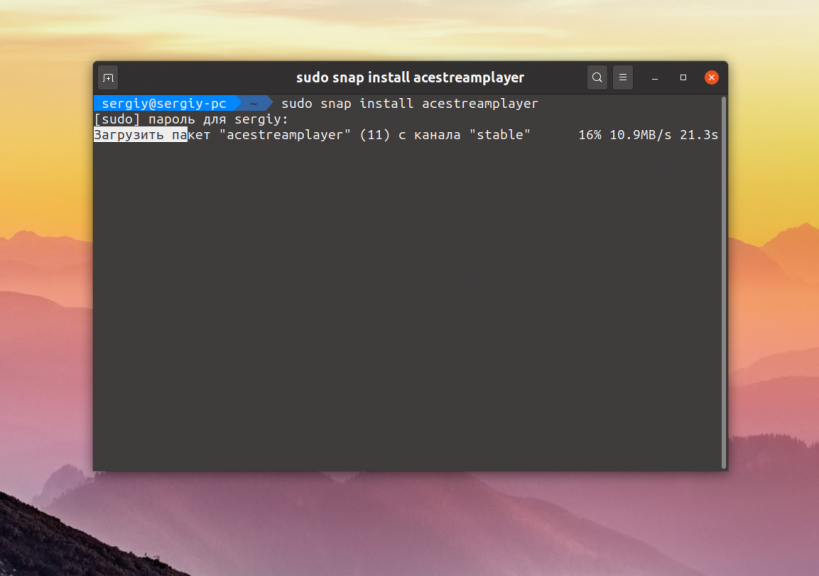
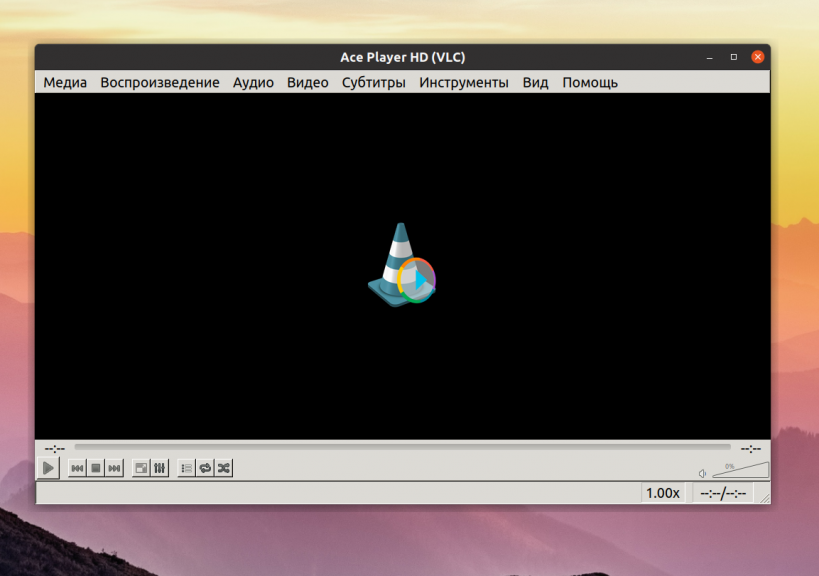
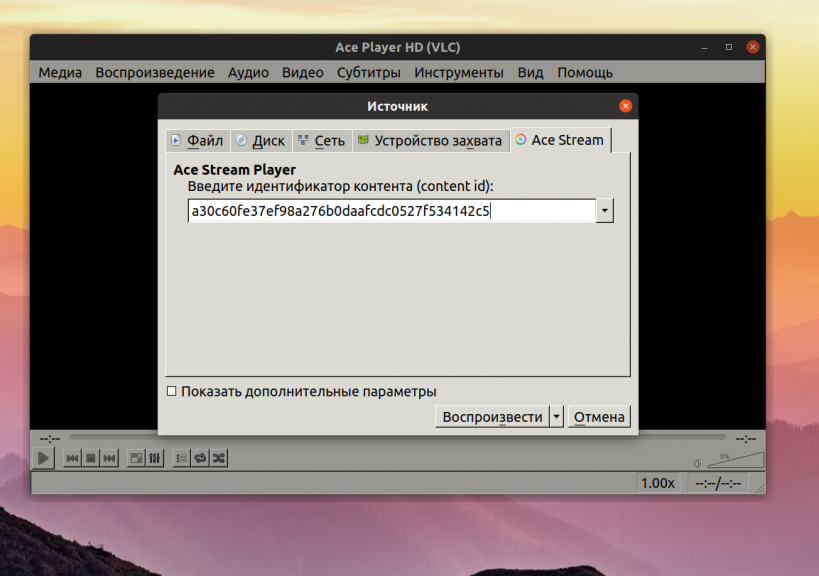
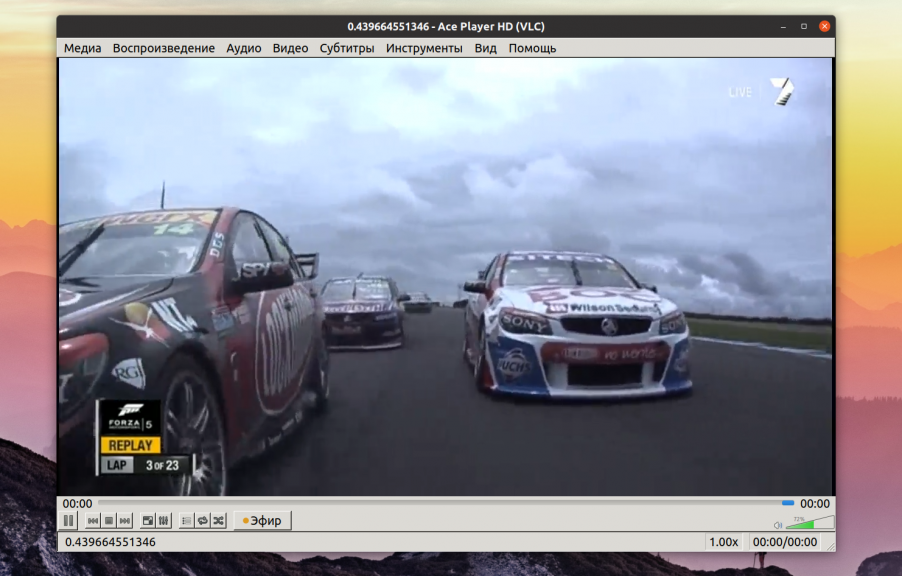

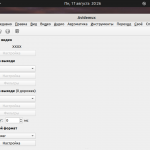
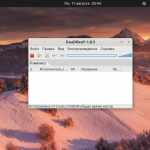
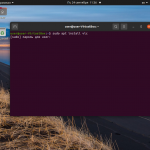
Дополните пожалуйста:
Перед установкой acestream нужно установить:
Для систем 64bit:
1. Установить пакет libgnutls-deb0-28_3.3.15-5ubuntu2_amd64.deb по следующей ссылке: http://launchpadlibrarian.net/216005292/libgnutls-deb0-28_3.3.15-5ubuntu2_amd64.deb
Для систем 32bit:
1. Установить пакет libgnutls-deb0-28_3.3.15-5ubuntu2_i386.deb по следующей ссылке: http://launchpadlibrarian.net/216005191/libgnutls-deb0-28_3.3.15-5ubuntu2_i386.deb
Без этих компонентов оно не установится.
Крайне сомнительное удовольствие. Поставить программу сыпящую рекламой для использования платного сервиса негарантированного качества, забирающего контент с бесплатных пиратских ресурсов и открытых IPTV потоков. При том, что всё это доступно в браузере без всяких дополнительных приседаний:
Онлайн-кинотеар https://zona.mobi/movies
IPTV http://viks.tv/ http://gipnomag.ru/ http://www.glaz.tv/ , включая платные каналы http://tvclub.us/
Кстати все прекрасно работает и в Хроме
Здравствуйте. У меня Убунту 16.04. И у меня ошибка - Пакет libgnutls-deb0-28 нуждается в переустановке, но найти архив для него не удалось. как исправить? Пробовал удалить - не удаляется . . . Как исправить эту ошибку я не знаю, в инете информацию я не нашел. Может быть Вы мне поможете устранить эту ошибку? Спасибо.
Для систем 64bit:
1. Установить пакет libgnutls-deb0-28_3.3.15-5ubuntu2_amd64.deb по следующей ссылке: http://launchpadlibrarian.net/216005292/libgnutls-deb0-28_3.3.15-5ubuntu2_amd64.deb
Странно что автор молчит. Без этого метод не работает
Херня всё это полная!!!
Версия из снап убогая и урезанная.
Если вы захотите установить, например Проксю Пепсика, то она не будет работать с версией из снап от слова совсем!!!
В 20.04 так вообще не будет работать, т.к. по умолчанию Ace Stream Engine работает на Python2, а в 20.04 только Python3 предустановлен и мало того, акромя Python2, ещё и пакет python-m2crypto надо втуливать, чтобы работало, а его только из 19.04 только можно взять рабочий!
И ещё куча всяких трабл!
Если кому надо, обращайтесь, дам ссыль на скрипт, как правильно установить Ace Stream Engine последней рабочей версии для Ubuntu - acestream_3.1.49_ubuntu_18.04_x86_64
Ну так напишите свой вариант инструкции сюда в комментарии, пусть люди пользуются кому надо.
<>
Вы лабуду несёте!
В 18.04 этот пакет автоматом ставится с основными пакетами Ace и дополнительно его ставить нет нужды!
Как и в 20.04...
ace stream прекрасно устанавливается и работает из центра приложений
На 20.04 из снап даже самый последний лентяй установит и Асе прекрасно работает.
Установка в 20.04
## Устанавливаем Python2 и доп. пакеты для работы Ace Stream Engine, т.к. Асе работает только на Python2, а в 20.04 этого всего просто нет
sudo apt install python2.7 libpython2.7 python-apsw python-setuptools libzbar-dev libzbar0 libffi-dev ffmpeg net-tools
## Создаём каталог для Ace Stream Engine
sudo mkdir /opt/acestream
## Устанавливаем необходимый для работы Acestream Engine пакет python-m2crypto из репозитария релиза 19.04
cd /tmp; wget http://archive.ubuntu.com/ubuntu/pool/universe/m/m2crypto/python-m2crypto_0.31.0-6_amd64.deb; sudo dpkg -i python-m2crypto_0.31.0-6_amd64.deb; sudo apt install -f
## Устанавливаем pip для Python2.7 и с его помощью пакет resources - без него Ace Stream Engine просто не будет работать
wget https://bootstrap.pypa.io/get-pip.py; sudo python get-pip.py; pip install resources
## Устанавливаем Ace Stream Engine 3.1.49
wget https://finnway.ru/downloads/acestream_3.1.49_ubuntu_18.04_x86_64.tar.gz; sudo tar -zxf acestream_3.1.49_ubuntu_18.04_x86_64.tar.gz -C /opt/acestream; cd
И усё...
Двигун готов к работе.
Запуск Асе в Терминале с наиболее оптимальными настройками:
sudo /opt/acestream/start-engine --client-console --bind-all --service-remote-access --access-token ReplaceMe --service-access-token root --stats-report-peers --live-buffer 35 --vod-buffer 80 --max-connections 500 --vod-drop-max-age 120 --max-peers 50 --max-upload-slots 50 --download-limit 0 --stats-report-interval 2 --slots-manager-use-cpu-limit 1 --core-dlr-periodic-check-interval 5 --check-live-pos-interval 5 --refill-buffer-interval 1 --core-skip-have-before-playback-pos 1 --webrtc-allow-outgoing-connections 1 --allow-user-config --upload-limit 0 --cache-dir /tmp/.ACEStream --state-dir /tmp/.ACEStream --log-file /var/log/acestream.log --log-debug 0
А теперь можно и веб-морду Асе запустить:
http://localhost:6878/webui/app/ReplaceMe/server
или
http://ip:6878/webui/app/ReplaceMe/server - где ip это ваш локальный адрес
А автозапуск надеюсь уже сами разберётесь, как втулить...
Хоть Systemd, хоть Supervisor...
Установка в 20.04 (корректировка комментария ВЛАДИМИРА)
## Устанавливаем Python2 и доп. пакеты для работы Ace Stream Engine, т.к. Асе работает только на Python2, а в 20.04 этого всего просто нет
sudo apt install python2.7 libpython2.7 python-apsw python-setuptools libzbar-dev libzbar0 libffi-dev ffmpeg net-tools
## Создаём каталог для Ace Stream Engine
sudo mkdir /opt/acestream
## Устанавливаем необходимый для работы Acestream Engine пакет python-m2crypto из репозитария релиза 19.04
cd /tmp; wget http://old-releases.ubuntu.com/ubuntu/pool/universe/m/m2crypto/python-m2crypto_0.31.0-6_amd64.deb; sudo dpkg -i python-m2crypto_0.31.0-6_amd64.deb; sudo apt install -f
## Устанавливаем pip для Python2.7 и с его помощью пакет resources - без него Ace Stream Engine просто не будет работать
wget wget https://bootstrap.pypa.io/pip/2.7/get-pip.py; sudo python get-pip.py; pip install resources
## Устанавливаем Ace Stream Engine 3.1.49
wget https://finnway.ru/downloads/acestream_3.1.49_ubuntu_18.04_x86_64.tar.gz; sudo tar -zxf acestream_3.1.49_ubuntu_18.04_x86_64.tar.gz -C /opt/acestream; cd
Собрал AppImage пакет, точно работает на Debian 11. На других системах не тестировал. Собрать можно самому, вот код на гите:
https://github.com/bro2020/acestream-appimage
Первая версия больше подходит для серверов, вторая для десктопа.